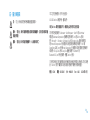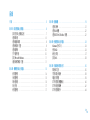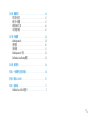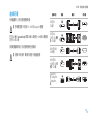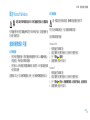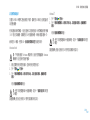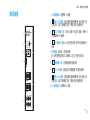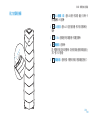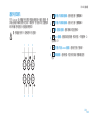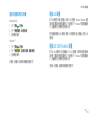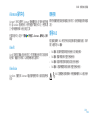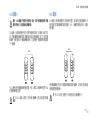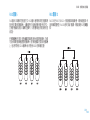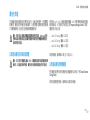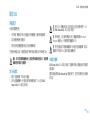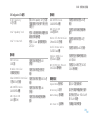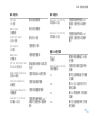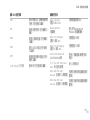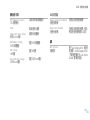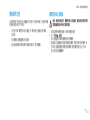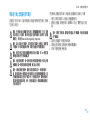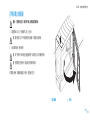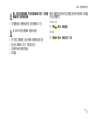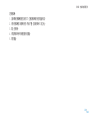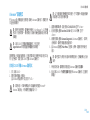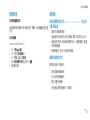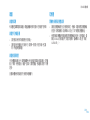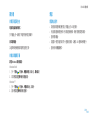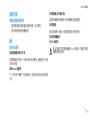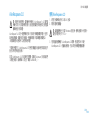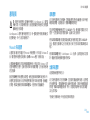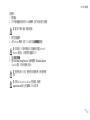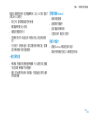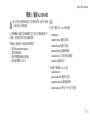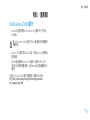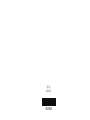01
01
/
ALIENWARE
®
桌上型電腦手冊

02
02
/
本文之內容若有更改,恕不另行通知。
© 2009 Dell Inc. 版權所有,翻印必究。
未經 Dell Inc. 事先的書面許可,嚴格禁止以任何形式進行複製。
本手冊中使用的商標:Alienware、AlienRespawn、AlienFX 和 AlienHead
標誌是 Alienware Corporation 的商標或註冊商標。Dell 是 Dell Inc. 的商
標。Microsoft、 Windows、Windows Vista 和 Windows Vista
開始按鈕標誌
是 Microsoft Corporation 在美國和/或其他國家的商標或註冊商標。Intel 與
SpeedStep 以及 Core 分別為 Intel Corporation 在美國和/或其他國家的註冊商標
或商標。Blu-ray Disc 為 Blu-ray Disc 協會的商標。Bluetooth 為
Bluetooth SIG, Inc. 所有的商標,授權 Dell Inc. 使用。
本手冊中使用的其它商標與商品名稱是指擁有這些標誌及名稱的公司或其產
品。Dell Inc. 對於不屬於其本身的商品與名稱將不擁有任何專有權益。
機型:D0IX 類型:D0IX001P/N:M480RRev:A002009 年 8 月
註、警示與警告
註:「註」表示協助您有效使用電腦的重要資訊。
警示:「警示」表示可能對硬體造成損壞或數據遺失,並向您說明如何避
免這些問題。
警告:「警告」表示可能的財產損失、人身傷害或死亡。

03
03
/
目錄
介紹 5
第 1 章:設定您的桌上型電腦6
設定您的桌上型電腦之前 7
連接顯示器 8
連接鍵盤與滑鼠 9
連接網路線 (可選) 9
連接電源線 10
按下電源按鈕 10
設定 Microsoft Windows 11
連線到網際網路 (可選) 11
第 2 章:瞭解您的桌上型電腦13
前視圖特點 14
後視圖特點 15
背板連接器 16
背光按鈕 17
俯視圖特點 17
第 3 章:連接裝置 19
連接印表機 21
連接 USB 裝置 22
連接 IEEE 1394 (FireWire) 裝置 22
第 4 章:使用您的桌上型電腦 23
Alienware 指令中心 24
使用 RAID 24
最佳化效能 27
設定 BIOS 28
第 5 章:安裝其他或更換元件 35
開始操作之前 36
打開及關上側面板 38
電腦內部視圖 39
卸下與更換記憶體模組 40
卸下與裝回硬碟機 42
卸下與更換擴充卡 44

04
04
/
第 6 章:疑難排解 46
基本提示和技巧 47
備份和一般維護 47
軟體診斷程式工具 48
常見問題的解答 50
第 7 章:系統還原58
AlienRespawn v2.0 59
還原選項 60
密碼保護 61
AlienRespawn v2.0 光碟 62
Dell DataSafe Local Backup 軟體 62
第 8 章:基本規格 64
附錄 A:一般與電子安全預防措施68
附錄 B:聯絡 ALIENWARE 70
附錄 C:重要資訊71
NVIDIA GeForce GTX 295 圖形卡 71

介紹
05
05
/
Alienware 親愛的重要顧客,您好:
歡迎您加入 Alienware 家族。我們很高興您能加入此一不斷成長的高效能電腦
家族。
打造您電腦的 Alienware 技術人員非常確定您這部高效能電腦已經過正確優化,
並能發揮其完整的潛能。我們秉持著始終堅持的唯一信念打造電腦:將為您製造
的產品視為己用。技術人員在您全新的電腦滿足或超出非常嚴苛的標準之前,都
將孜孜不怠努力研發。
您的電腦經過各種測試,以確保您能享有最高等級的效能。除了標準的燒機階
段,您的電腦亦已使用真實的工具 (如綜合效能基準測試) 進行評估。
我們誠摯地邀請您與我們體驗您全新的高效能電腦;還在猶豫什麼,如有任何問
題或疑慮,請發電子郵件或致電 Alienware。我們全體員工將會很熱心地與您分
享最新科技,並希望您能盡情使用這部全新的電腦,就如同 Alienware 在為您製
作時所享受到的樂趣。
敬祝,
闔家平安
Alienware 全體員工敬啟
介紹
INTRODUCTION

06
06
/
第 1 章:設定您的桌上型電腦
CHAPTER 1: SETTING UP YOUR DESKTOP
第 1 章:設定您的桌上型電腦

07
07
/
第 1 章:設定您的桌上型電腦
產品說明文件和媒體
您 Alienware
®
桌上型電腦隨附的說明文件,旨在說明您在摸索電腦的全新功能
時可能會遇到的許多問題。請參閱此說明文件取得技術資訊,或作為一般用途使
用、在未來需要時回答問題,或協助您搜尋解答。本說明文件中的部分章節會參
照此款桌上型電腦內含的光碟,且在完成某些工作時可能也需要用到此片光碟。
如同以往,我們技術支援部門人員會隨時提供您協助。
放置桌上型電腦
警告:請勿將桌上型電腦放置於散熱器或暖氣口附近。若桌上型電腦的全
部或部分零件放置於櫥櫃內,請確定其中的通風良好。請勿將桌上型電腦
放置於潮濕的地點或可能淋到雨或接觸到水的地方。請小心不要讓任何液
體濺到桌上型電腦。
放置桌上型電腦時,請確定:
將它放置在水平和穩固的表面。•
電源線和其他纜線連接器沒有被擠在桌上型電腦與牆壁或其他物品之間。•
沒有任何物品堵塞桌上型電腦前方、後方和下方的空氣流通。•
桌上型電腦旁有足夠的空間,可讓您易於使用光碟機與其他外接式儲存磁 •
碟機。
設定您的桌上型電腦之前
恭喜您購買 Alienware
®
Area-51!
開始連接您全新的桌上型電腦之前,請閱讀所有安全及設定說明。請先小心打開
我們所送達的包裝並取出所有元件。開始設定您的桌上型電腦或元件之前,請確
定檢查所有項目是否在運送過程中出現任何的實體損壞。
請見隨附發票,確認所有訂購的項目是否全數無誤。請在收到運送商品的五日內
告知客服人員任何遺失的元件。收到運送商品五日後才告知的任何遺失通知將不
會被受理。一些最基本物件的檢查包含:
電腦•
Microsoft•
®
CD 金鑰位於桌上型電腦背面
鍵盤• (如有訂購)
滑鼠• (如有訂購)
多媒體喇叭和重低音喇叭• (如有訂購)
搖桿控制器• (如有訂購)
您可能也需要使用小支的一字與十字螺絲起子,將周邊纜線接至桌上型電腦。

08
08
/
第 1 章:設定您的桌上型電腦
連線類型 電腦 纜線 顯示器
DVI 至 DVI
(DVI 線)
DVI 至 VGA
(DVI 至 VGA 轉接
頭 + VGA 線)
HDMI 至 HDMI
(HDMI 線)
HDMI 至 DVI
(HDMI 至 DVI 轉
接頭 + DVI 線)
DisplayPort
至 DisplayPort
(DisplayPort
線)
連接顯示器
使用電腦圖形卡上可用的連接器連接顯示器。
註:您所購買的圖形卡可能有 DVI、HDMI 或 DisplayPort 連接器。
您可至 Dell 網站 (www.dell.com) 購買 DVI 轉 VGA 轉接頭、HDMI 轉 DVI 轉接頭及
其他 HDMI 或 DVI 線。
請依據您電腦與顯示器上可用的連接器使用合適的纜線。
註:連接單一顯示器時,顯示器只能連接一個電腦連接器。

09
09
/
第 1 章:設定您的桌上型電腦
連接網路線 (可選)
連接鍵盤與滑鼠

010
010
/
第 1 章:設定您的桌上型電腦
按下電源按鈕
按下電源頂部的電源按鈕。
連接電源線
警告:各國的電源連接器及電源板可能不同。使用不相容的纜線或以不正
確的方式將纜線連接至延長線電源插座或牆上插座,可能會引起火災或造
成設備損壞。

011
011
/
第 1 章:設定您的桌上型電腦
設定無線連線
註:若要設定您的無線路由器,請參閱路由器隨附的說明文件。
在您可以使用無線連線之前,您必須連線到無線路由器。
設定與無線路由器的連線:
Windows Vista
®
確定電腦已啟用無線功能。1.
儲存並關閉任何已開啟的檔案,並結束任何已開啟的程式。2.
按一下3. 開始 → 連線到。
請遵循螢幕上的指示完成設定。4.
Windows
®
7
確定電腦已啟用無線功能。1.
儲存並關閉任何已開啟的檔案,並結束任何已開啟的程式。2.
按一下3. 開始 → 控制台→ 網路和網際網路→ 網路和共用中心→ 連線到網路。
請遵循螢幕上的指示完成設定。4.
設定 Microsoft Windows
警示:請勿中斷作業系統的設定步驟。否則可能造成您的桌上型電腦無法
使用。
您的電腦已預先使用您訂購電腦時所要求的作業系統進行設定。請遵循螢幕上的
指示進行其餘的設定。
連線到網際網路 (可選)
設定有線連線
若您所用的是撥接連線,請先將電話線接到選購的外接式• USB 數據機及牆上
的電話插孔,然後再設定網際網路連線。
若您使用• DSL 或有線電視/衛星數據機連線,請向您的 ISP 或行動電話服務業
者洽詢設定說明。
請遵循第 12 頁上的「設定網際網路連線」說明,完成有線網際網路連線的設定。

012
012
/
第 1 章:設定您的桌上型電腦
Windows
®
7
按一下1. 開始 → 控制台。
按一下2. 網路和網際網路
→ 網路和共用中心→ 設定連線或網路→ 連線到網際
網路。
將出現連線到網際網路視窗。
註:若您不清楚要選取哪一種連線類型,請按一下協助我選擇或與您的
ISP 聯絡。
請遵循螢幕上的指示並使用您 ISP 提供的設定資訊完成設定。
設定網際網路連線
各國的 ISP 與 ISP 所提供之產品服務各不相同。請與您的 ISP 聯絡,查詢您當地可
用的產品服務。
若無法連線到網際網路,但過去曾有成功連線的紀錄,網際網路服務供應商
(ISP) 可能已中斷服務。請聯絡您的 ISP 檢查服務狀態,或稍後再嘗試連線一次。
備妥您的 ISP 資訊。若您無 ISP,連線到網際網路精靈可協助您取得。
Windows Vista
®
註:下列說明適用於 Windows 預設檢視,因此若您將電腦設為 Windows
傳統檢視,這些說明可能會不適用。
儲存並關閉任何已開啟的檔案,並結束任何已開啟的程式。1.
按一下2. 開始 → 控制台。
按一下3. 網路和網際網路→ 網路和共用中心→ 設定連線或網路→ 連線到網際
網路。
將出現連線到網際網路視窗。
註:若您不清楚要選取哪一種連線類型,請按一下協助我選擇或與您的
ISP 聯絡。
請遵循螢幕上的指示並使用您 ISP 提供的設定資訊完成設定。

013
013
/
第 2 章:瞭解您的桌上型電腦
此章節提供關於您新桌上型電腦的資訊,使您熟悉此電腦的多樣功能,並協助您
快速上手。
第 2 章:瞭解您的桌上型電腦
CHAPTER 2: GETTING TO KNOW YOUR DESKTOP

014
014
/
第 2 章:瞭解您的桌上型電腦
1
電源按鈕 — 按下時可開啟或關閉電腦。此按鈕會亮起,表示電腦已開
機。按鈕色環的顏色用以表示電源狀態。
關閉• — 電腦關機、處於休眠模式或未接收到電力。
亮著白燈• — 電腦開機。
閃爍白燈• — 電腦處於待機模式。
2
光碟機 — 播放或錄製 CD、DVD 及藍光光碟。
3
光碟機槽 (2 個) — 支援額外的光碟機 (選購)。
4
Alienhead
Area-51 • 標準 — 按下 Alienhead 然後手動放下或關上磁碟機面板。
Area-51 ALX — • 按下 Alienhead,用電動門放下或關上磁碟機面板。
當電腦關機時,請下壓將磁碟機面板放下。
5
磁碟機面板 — 覆蓋磁碟機或磁碟機槽。
6
光碟機退出按鈕 — 退出光碟機托盤。
前視圖特點
3
2
1
6
4
5

016
016
/
第 2 章:瞭解您的桌上型電腦
1
PS/2 鍵盤連接器 — 連接標準 PS/2 鍵盤。
2
光纖 S/PDIF 連接器 — 透過光纖數位纜線連接擴大機、喇叭或電視,輸
出數位音訊。此格式可傳輸數位訊號,不需進行類比音訊轉換程序。
3
USB 2.0 連接器 (6 個) — 連接 USB 裝置,例如滑鼠、鍵盤、印表機、外
接式磁碟機或 MP3 播放機。
4
eSATA 連接器 — 連接 eSATA 相容的儲存裝置,例如外接式磁碟機或光
碟機。
5
音效連接器 — 連接喇叭、麥克風及耳機。
註:如需音訊連接器的資訊,請參閱第 20 頁上的「連接外接式喇叭」。
6
網路連接器 (2 個) — 連接電腦至網路或寬頻裝置。
7
IEEE 1394 連接器 — 連接高速序列多媒體裝置,例如數位攝影機。
8
同軸 S/PDIF 連接器 — 透過同軸數位纜線連接擴大機、喇叭或電視,輸
出數位音訊。此格式可傳輸數位訊號,不需進行類比音訊轉換程序。
9
PS/2 滑鼠連接器 — 連接標準 PS/2 滑鼠。
背板連接器
9
8
6
4
3
1
5
2
7

017
017
/
第 2 章:瞭解您的桌上型電腦
俯視圖特點
使用最上方的面板連接器
向下壓上面板後,即可使用上面板連接器。
1
1
上面板
背光按鈕
按下背光按鈕可開啟照明,以便檢視背板連接器。此照明將於數秒後自動
關閉。

018
018
/
第 2 章:瞭解您的桌上型電腦
最上方的面板連接器
1
2
3
4
5
1
USB 2.0 連接器 (3 個) — 連接 USB 裝置,例如滑鼠、鍵盤、印表機、外
接式磁碟機或 MP3 播放機。
2
eSATA 連接器 — 連接 eSATA 相容的儲存裝置,例如外接式硬碟機或光
碟機。
3
IEEE 1394 — 連接高速序列多媒體裝置,例如數位攝影機。
4
耳機連接器 — 連接耳機。
註:若要連接主動式喇叭或音響系統,請使用音訊輸出連接器或電腦背面上
其中一個 S/PDIF 連接器。
5
麥克風連接器 — 連接麥克風,將聲音或音效輸入音響或電話語音程式。

019
019
/
第 3 章:連接裝置
本章節提供如何連接選購裝置至您桌上型電腦的資訊,以提升您的音效、視訊和
數位體驗。
第 3 章:連接裝置
CHAPTER 3: CONNECTING DEVICES

020
020
/
第 3 章:連接裝置
連接外接式喇叭
您的 Alienware 桌上型電腦共有五個整合音訊輸出連接器與一個輸入連接器。音
訊輸出連接器可傳輸高品質音效並支援 7.1 環繞音效。您可連接家中的立體音響或
喇叭系統輸入音效連接器,增強遊戲和影音效果。
註:若電腦配有音效卡,請使用音效卡的連接器。
1
2
3
5
6
4
1
側邊左置/右置環繞連接器 — 連接側邊左置/右置環繞喇叭。
2
後方左置/右置環繞連接器 — 連接後方左置/右置環繞喇叭。
3
中置/重低音連接器 — 連接中置喇叭或重低音喇叭。
4
Line-in 連接器 — 連接錄製或播放裝置,例如麥克風、卡帶播放機、CD
播放機或 VCR。
5
前方左置/右置 Line-out 連接器 — 連接前方左置/右置喇叭。
6
麥克風連接器 — 連接麥克風,將語音或音訊輸入音響或電話語音
程式。
ページが読み込まれています...
ページが読み込まれています...
ページが読み込まれています...
ページが読み込まれています...
ページが読み込まれています...
ページが読み込まれています...
ページが読み込まれています...
ページが読み込まれています...
ページが読み込まれています...
ページが読み込まれています...
ページが読み込まれています...
ページが読み込まれています...
ページが読み込まれています...
ページが読み込まれています...
ページが読み込まれています...
ページが読み込まれています...
ページが読み込まれています...
ページが読み込まれています...
ページが読み込まれています...
ページが読み込まれています...
ページが読み込まれています...
ページが読み込まれています...
ページが読み込まれています...
ページが読み込まれています...
ページが読み込まれています...
ページが読み込まれています...
ページが読み込まれています...
ページが読み込まれています...
ページが読み込まれています...
ページが読み込まれています...
ページが読み込まれています...
ページが読み込まれています...
ページが読み込まれています...
ページが読み込まれています...
ページが読み込まれています...
ページが読み込まれています...
ページが読み込まれています...
ページが読み込まれています...
ページが読み込まれています...
ページが読み込まれています...
ページが読み込まれています...
ページが読み込まれています...
ページが読み込まれています...
ページが読み込まれています...
ページが読み込まれています...
ページが読み込まれています...
ページが読み込まれています...
ページが読み込まれています...
ページが読み込まれています...
ページが読み込まれています...
ページが読み込まれています...
ページが読み込まれています...
-
 1
1
-
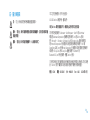 2
2
-
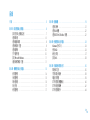 3
3
-
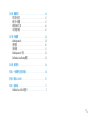 4
4
-
 5
5
-
 6
6
-
 7
7
-
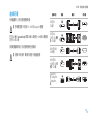 8
8
-
 9
9
-
 10
10
-
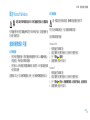 11
11
-
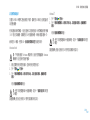 12
12
-
 13
13
-
 14
14
-
 15
15
-
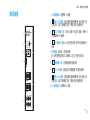 16
16
-
 17
17
-
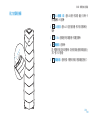 18
18
-
 19
19
-
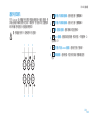 20
20
-
 21
21
-
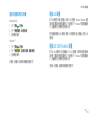 22
22
-
 23
23
-
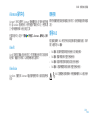 24
24
-
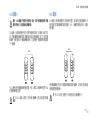 25
25
-
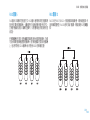 26
26
-
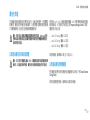 27
27
-
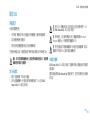 28
28
-
 29
29
-
 30
30
-
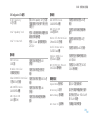 31
31
-
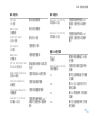 32
32
-
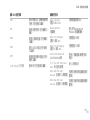 33
33
-
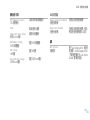 34
34
-
 35
35
-
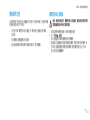 36
36
-
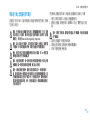 37
37
-
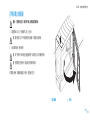 38
38
-
 39
39
-
 40
40
-
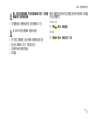 41
41
-
 42
42
-
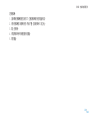 43
43
-
 44
44
-
 45
45
-
 46
46
-
 47
47
-
 48
48
-
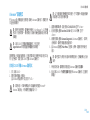 49
49
-
 50
50
-
 51
51
-
 52
52
-
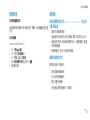 53
53
-
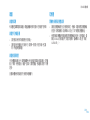 54
54
-
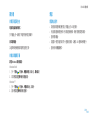 55
55
-
 56
56
-
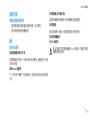 57
57
-
 58
58
-
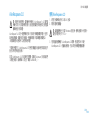 59
59
-
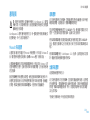 60
60
-
 61
61
-
 62
62
-
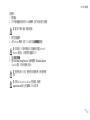 63
63
-
 64
64
-
 65
65
-
 66
66
-
 67
67
-
 68
68
-
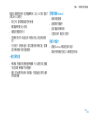 69
69
-
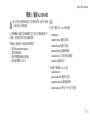 70
70
-
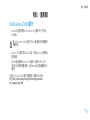 71
71
-
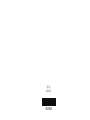 72
72